Новая версия сайта, доступна здесь.
Деталировки (Ковчег-Паркет)
Программный комплекс «Деталировки» предназначен для автоматизации получения комплекта чертежей и спецификаций, необходимых для изготовления художественного паркета. Производство использует станки ЧПУ. Исходными данными для проектирования, служат сканированные и векторизованные кальки. Кальки рисуются от руки, художниками.
Для наглядного ознакомления с работой программы, предлагаю вашему вниманию две видео презентации, в которых вы можете ознакомиться с работой программного комплекса Деталировки.
Обработка художественной композиции из уникальных деталей. (116 МБ)
Обработка регулярных деталей (розетка). (65,2 МБ)
Краткий перечень решенных задач в программе Деталировки:
Создание деталей
Назначение материала деталям
Назначение поперечное и продольное направление текстуры деталям
Создание паттернов и орнаментов из одинаковых деталей
Резка и объединение деталей
Использование модулей и пазлов, для фона художественной композиции
Компактное размещение композиции на заготовках (раскрой)
Системные требования
1. Создание деталей. Распознаем в облаке полилиний детали, которые могут иметь отверстия и очень сложную форму. Сравниваем детали, находим одинаковые, в том числе зеркальные копии. Как раньше говорилось, детали получены не копированием, а после сканирования, т.е. количество вершин, направление обхода вершин в детали, да и вообще начало полилинии, в каждой детали различное. Само собой, обрабатываются все полилинии в чертеже и находятся все одинаковые детали, не зависимо от местоположения в чертеже и угла поворота. Результатом работы программы, является чертеж блоками (деталями). Каждый блок несет в себе код детали, материал, направление текстуры. Все перечисленное, делается полностью автоматически.
пример векторизованного чертежа: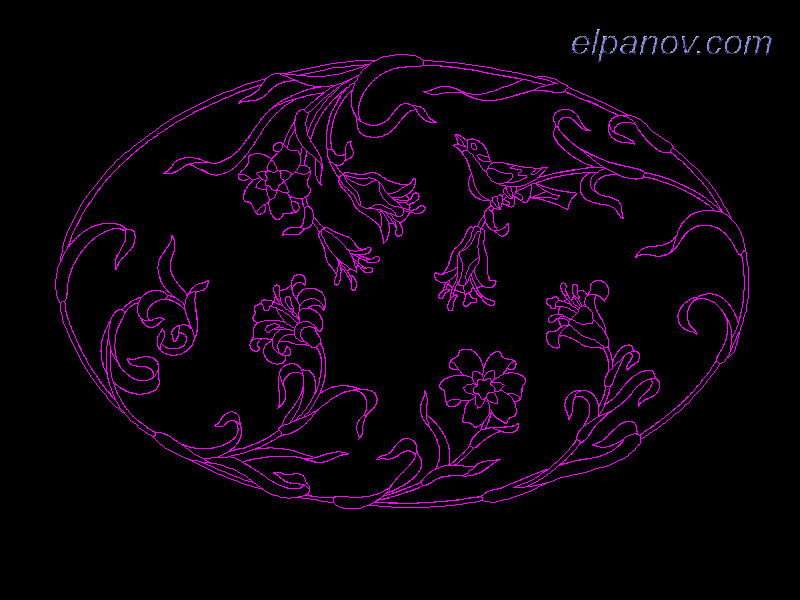
главный диалог программы:
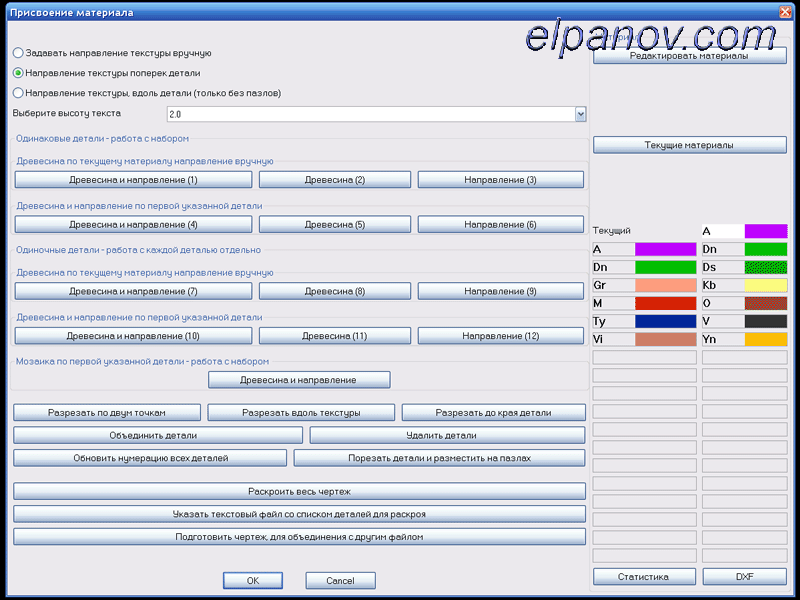
2. Назначение материала деталям. Каждой детали, необходимо задать материал и направление текстуры. В программе, это делается несколькими методами. Выбираем материал, потом одним кликом выбираем деталь и вторым, указываем направление текстуры в выбранной детали, относительно предыдущей точки, которой указали деталь. При указании материала и направления текстуры, материал и направление задается для всех одинаковых деталей, включая зеркальные. Конечно, есть возможность задавать материал, без изменения направления или задавать только направление, без изменения материала. Само собой, реализована возможность работать не со всеми деталями, а только с одной деталью из всех одинаковых. При этом деталь становится самостоятельной, но может обратно вернуться к состоянию одной из. Для повышения производительности проектировщика, реализовано программное наследование свойств. При использовании этой опции, можно указать деталь и наследовать от нее только материал, только направление текстуры или все сразу. Эта опция работает как с отдельными деталями, так и со всем чертежом. Название материала, дублируется текстом в блоке и цветом штриховки. Направление текстуры, заданное вручную, показано обычной линейной штриховкой. Настройки материалов, лежат в сетевой базе данных, могут добавляться любым конструктором и сразу, будут появляться у всех пользователей.
пример раскрашенной композиции (выставочное панно компании Ковчег-Паркет):
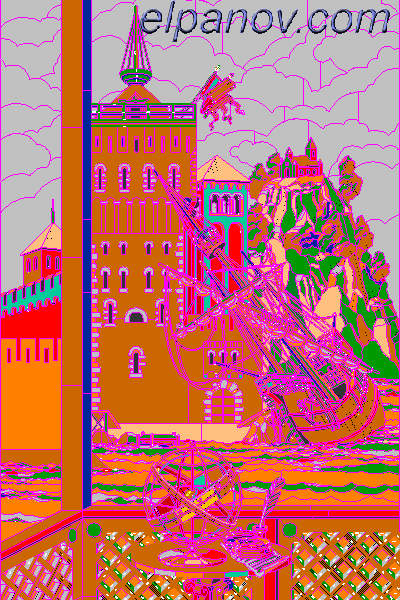
фрагмент панно:
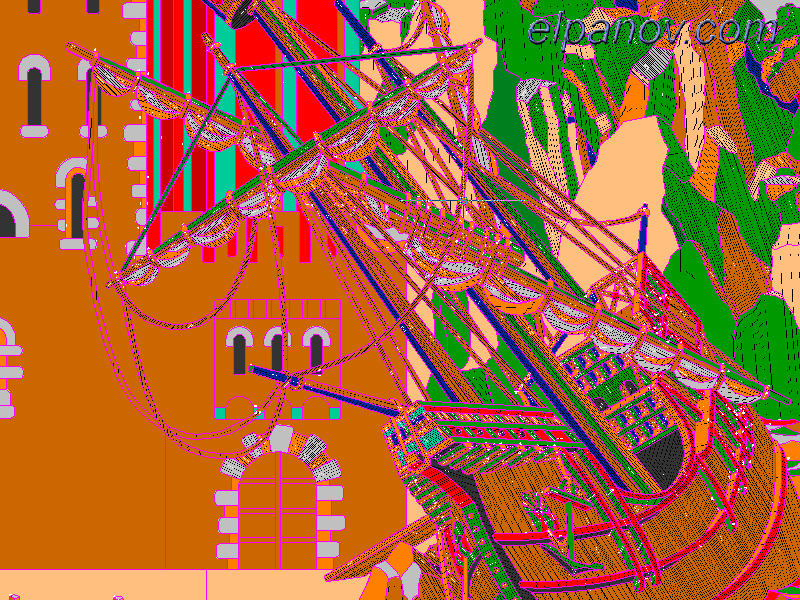
фрагмент с увеличением, удобным для работы в программе Деталировки:
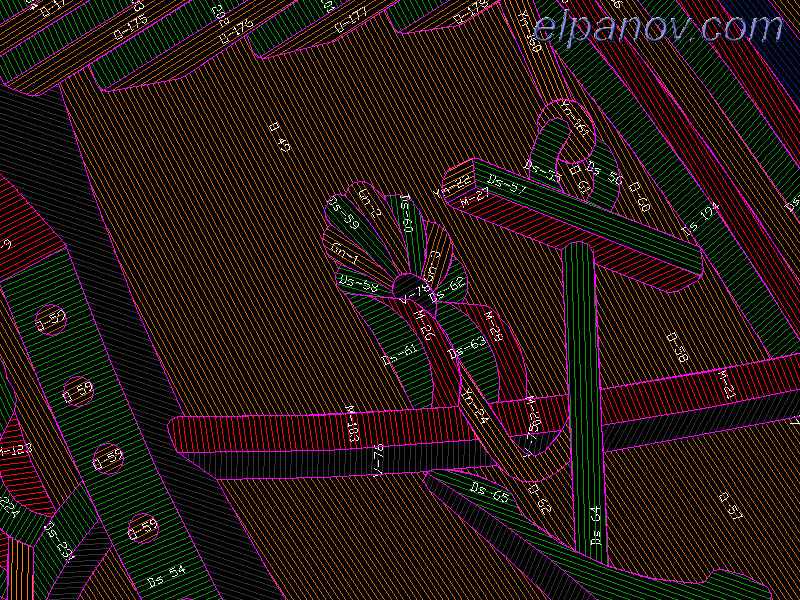
3. Назначение поперечное и продольное направление текстуры деталям. Направление материалов в таких деталях, как кантики, прямоугольники и похожие на них детали, например веточки деревьев, ленточки и.т.д. всегда делается либо поперек детали, либо вдоль. Это объясняется простыми причинами - стыки деталей вдоль текстуры, плохо видны, а стыки поперек текстуры, заметны издалека. Если в композиции присутствует ленточка, то оптимальным будет направить текстуру поперек этой ленточки, т.е. сначала разделим ленточку на некоторое количество деталей, а потом направим текстуру поперек каждой детали. Для тонких кантиков, имеющих ширину в несколько мм, направление текстуры делается вдоль кантика, для большей прочности детали при изготовлении. Стык кантиков, имеющих ширину в пару миллиметров, почти не видим. Для задания поперечного и продольного направления текстуры, используется сетчатая штриховка. После задания деталям вычисляемого направления текстуры, программа автоматически обрабатывает весь чертеж и задает деталям направление текстуры обычной линейной штриховкой.
Пример деталей, с направлением текстуры, заданным поперек детали:
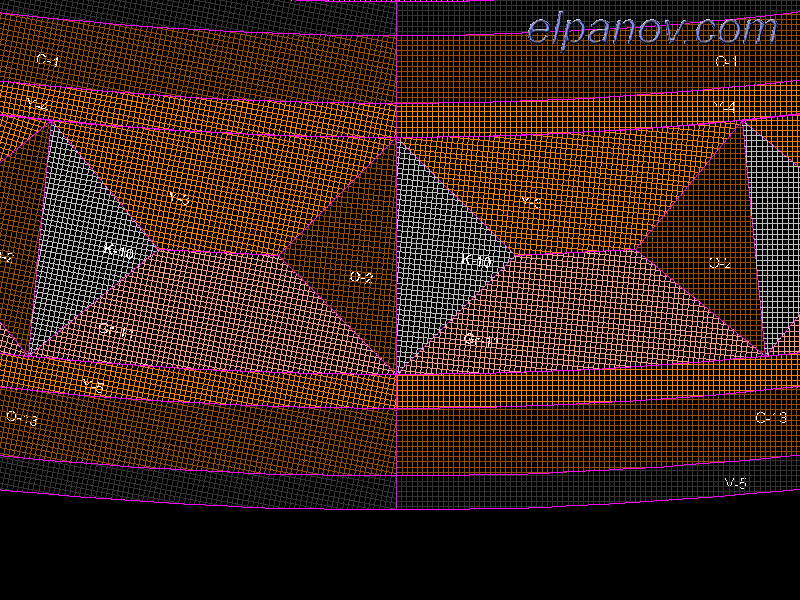
Детали, после автоматического вычисления направления:
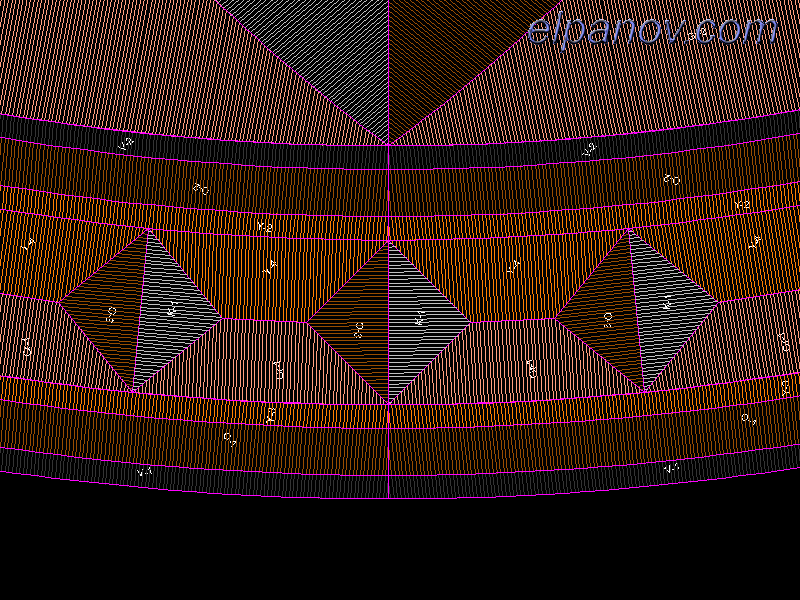
4. Интересная опция, создание паттернов и орнаментов из одинаковых деталей. Как пример, есть шахматная доска, все клетки доски одинаковые, необходимо поменять материал только в половине квадратиков. Подобные действия, в программе Деталировки, делаются в два клика. Создавать паттерны, можно не только в прямоугольных рядах, как на шахматной доске, но и в любой сложной последовательности деталей. Как пример, орнамент в круглой розетке или даже эллиптической.
Примеры использования паттернов:
Нажмите на картинку, для просмотра анимации
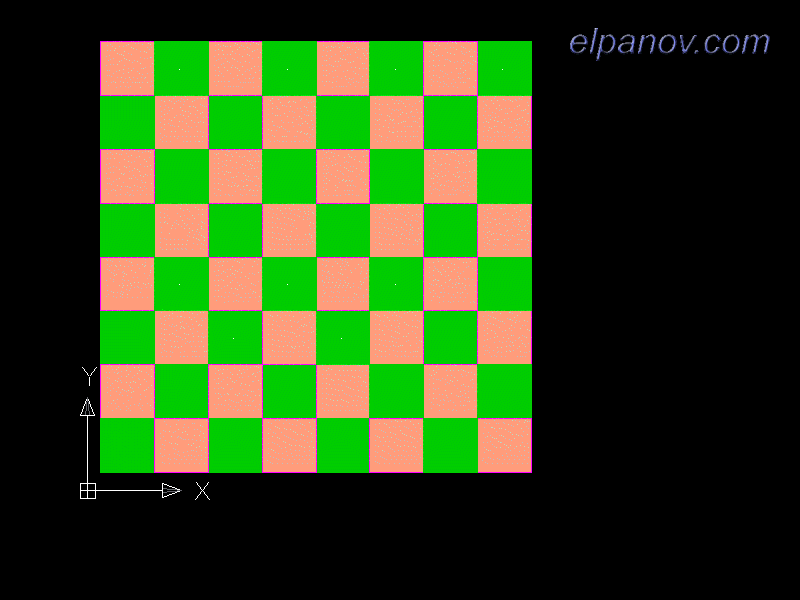
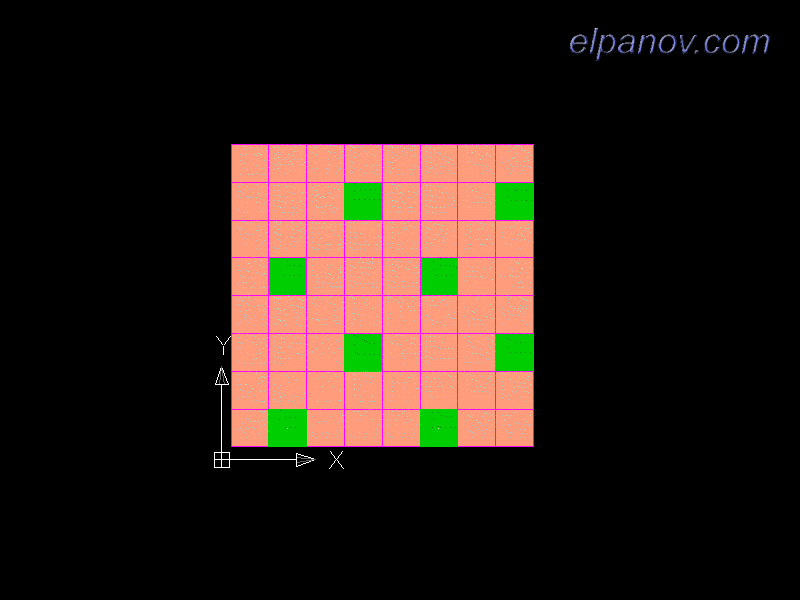
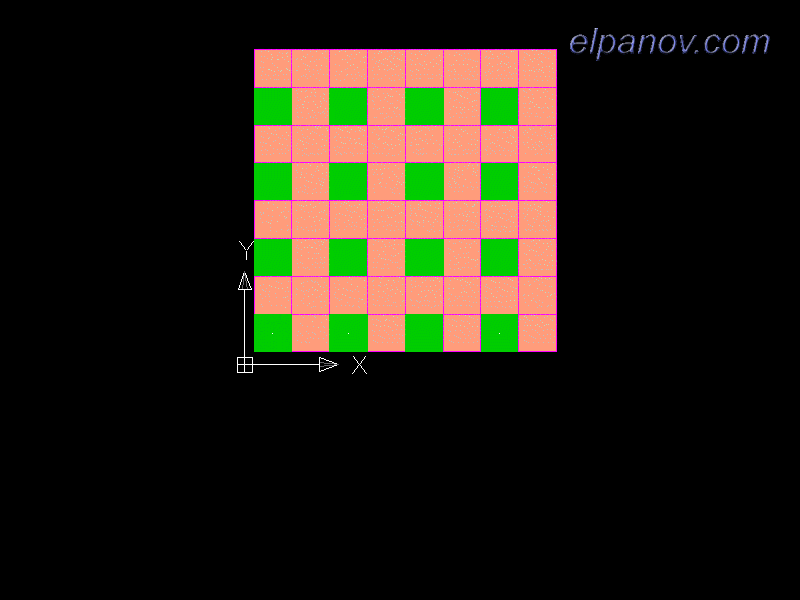
5. Резка и объединение деталей. В процессе раскрашивания деталей и придании деталям направления текстуры, часто приходится резать детали более мелко. В оценке деталей, очень помогает курсор. Вокруг курсора, рисуется прицельный круг с габаритами заготовки, из которой будет выпиливаться деталь. Точнее, большинство материалов имеют пару типоразмеров заготовок, каждая заготовка имеет ширину и длину. Итого, обычно вокруг курсора видно четыре круга, помогающих оценить деталь по размерам еще при первом клике мышью. При задании направления, вокруг курсора отображается прямоугольная рамка, дающая реальные размеры заготовки, при размещении в текущем направлении от первой указанной точки, до положения курсора. Конструктор, еще на этапе указания направления текстуры, может оценить размещение детали на заготовке. Но детали необходимо резать на части, а так же объединять. Это реализовано несколькими приемами. Первый способ, указываем точкой деталь, для резки и вторым кликом мыши направление. Деталь режется на две части. Второй способ, деталь режется от первой точки, до ближайшего контура детали. Этот способ удобен для всевозможных кантиков, ленточек и.т.д. При резке кантиков, рез получается ровно поперек детали. Третий способ, деталь режется вдоль текстуры.
Пример резки деталей, хорошо заметно отслеживание деталей, которые невозможно обработать на станках (пропил нулевой ширины):
Нажмите на картинку, для просмотра анимации
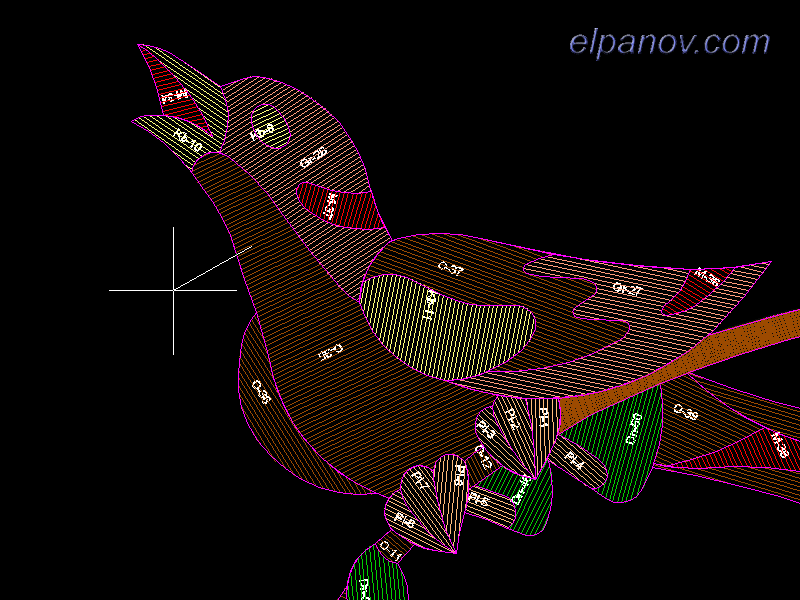
6. Использование модулей и пазлов, для фона художественной композиции. Если мы обрабатывали законченную композицию, например розетку, то раскрашенные и порезанные детали, можно сразу отправить в обработку для компактного размещения на заготовках. Но художественные композиции, имеют фоновые детали и часто располагаются на пазлах, например, на готовых паркетных модулях. Программа Деталировки, позволяет автоматически размещать детали художественной композиции на модулях любой формы. При таком размещении, детали автоматически продолжаются на ширину торцовки пазлов. Как уже упоминалось выше, торцевые стыки, хорошо заметны. Но при резке художественной композиции на пазлы, невозможно уйти от поперечных стыков. Есть способ уменьшить заметность торцевого стыка - выпилить стыкуемые детали, лежащие на разных пазлах, из одной заготовки, разместив стык максимально близко. Программа автоматически связывает все разрезаемые детали, для совместной раскладки при компактном раскрое на заготовках. Само собой, в порезанных на пазлы детали, можно менять направление текстуры, оно будет автоматически меняться на всех связанных деталях.
Художественная композиция с наброшенной поверх сеткой пазлов:
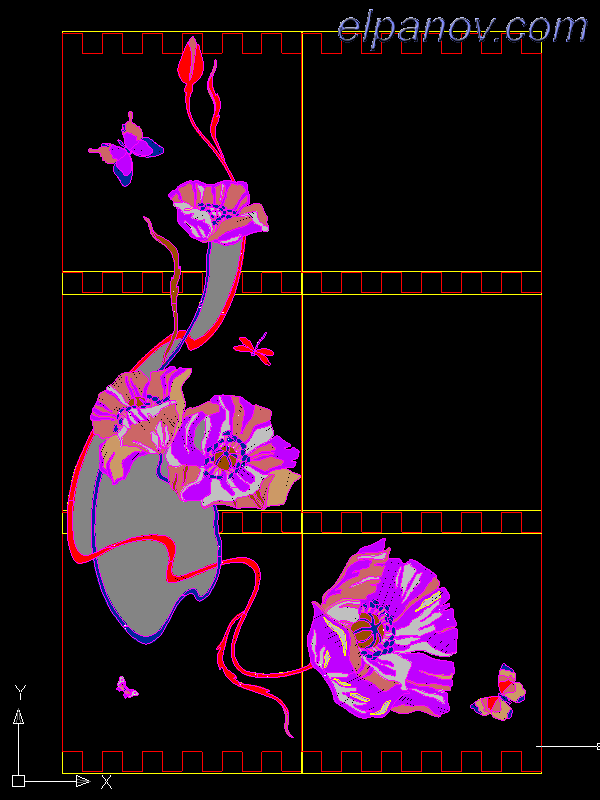
Художественная композиция, порезанная пазлами:
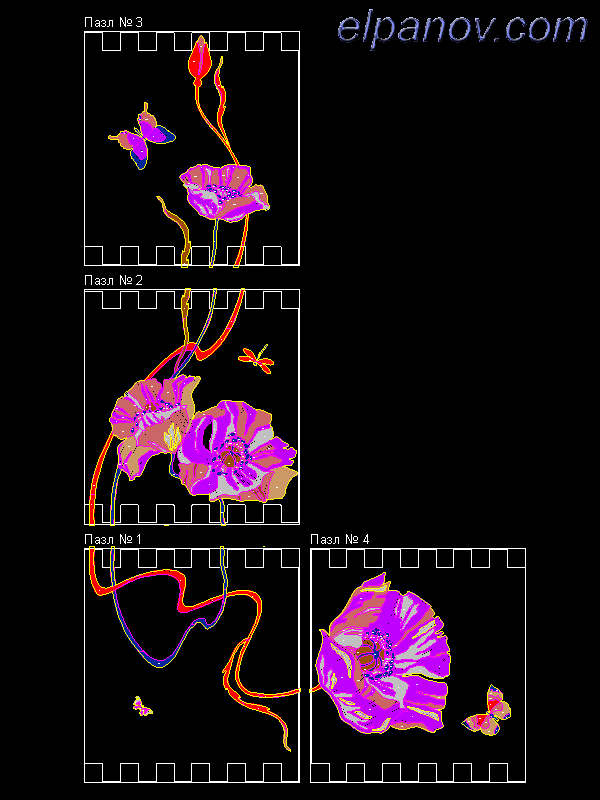
Раскрой пазлов, без деталей:
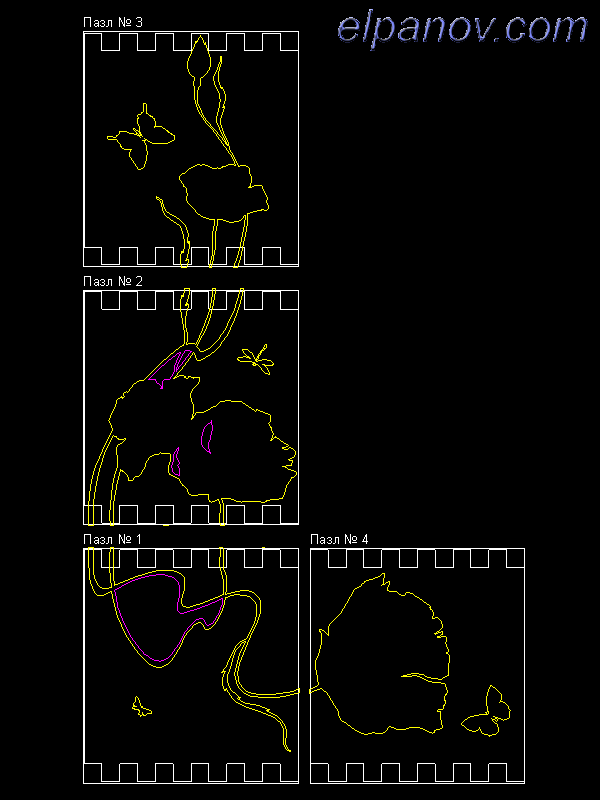
Фрагмент более сложного раскроя:
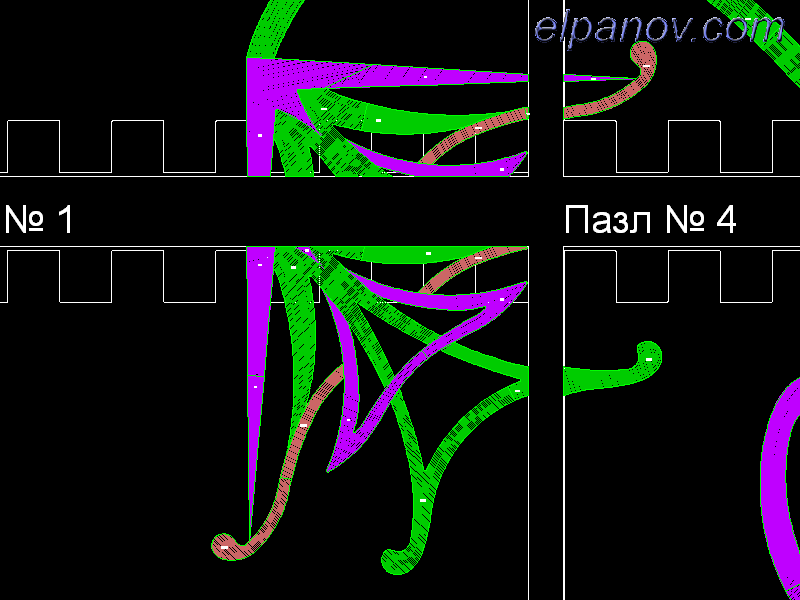
7. Компактное размещение композиции на заготовках (раскрой). Все материалы, имеют свои размеры, зазоры, приоритеты при использовании. Все эти настройки лежат в сетевых базах данных, но используются с кэшированием на локальном компьютере, для уменьшения нагрузки на сеть и увеличения производительности программы. При раскрое, пользователь выбирает материалы, которые необходимо раскроить, размеры заготовок. Можно выбрать для материала один или два размера заготовок. Заготовки производятся из склеек обычных планок, по несколько штук. Склеивают планки только вдоль, а значит габариты заготовок зависят от длинны планок. Раскрой на коротких планках предпочтительнее, чем на длинных - результат будет дешевле. Для этого, в программе реализован раскрой сразу на двух типоразмерах. Сначала берутся большие заготовки и на них раскраиваются детали, которые не влезут на маленькие. Оставшиеся детали раскраиваются на маленьких заготовках. При раскрое, учитывается ширина планки, т.е. при неполном заполнении большой заготовки, на ней размещаются мелкие детали, до заполнения уже занятых планок. Так же, в программе задается зазор между деталями, зазор между деталями и краем заготовки. Можно автоматически назначать зазоры, в зависимости от площади. Программа может автоматически создавать дополнительные детали, на случай брака. После настроек, раскрой происходит автоматически, без помощи пользователя. Раскрой учитывает направление текстуры и автоматически вращает детали только на 180 градусов, относительно заданного. После раскроя, получается массив раскроенных заготовок с размещенными на них полилиниями и названиями деталей внутри. Все заготовки пронумерованы и подписаны. Под раскроем, создается таблица с данными о раскрое, необходимыми на производстве. При раскрое учитывается много технологических параметров, таких как попадание стыка планок на деталь и других.
Типичные примеры раскроя паркетных художественных элементов:
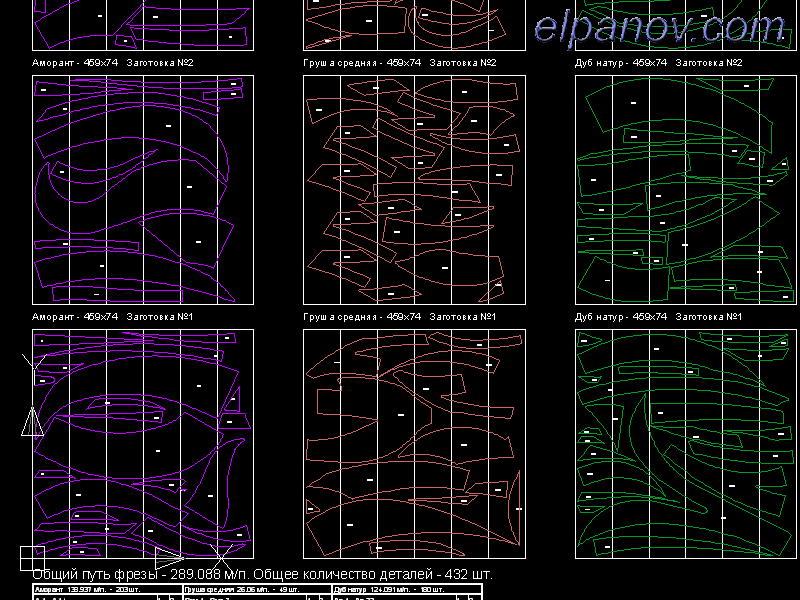
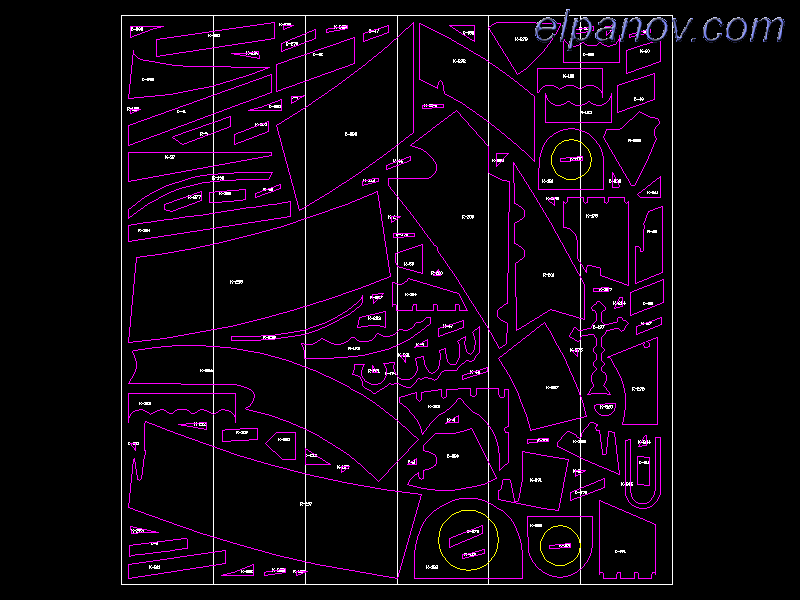
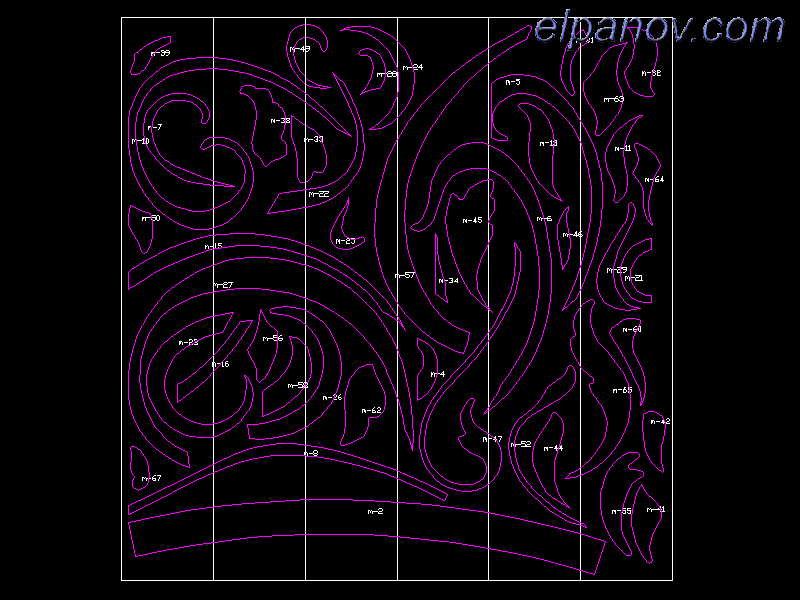
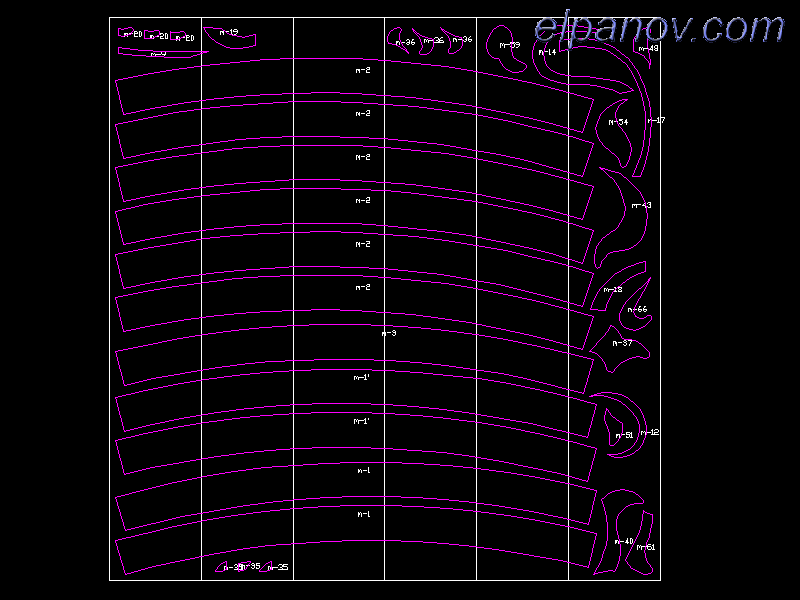
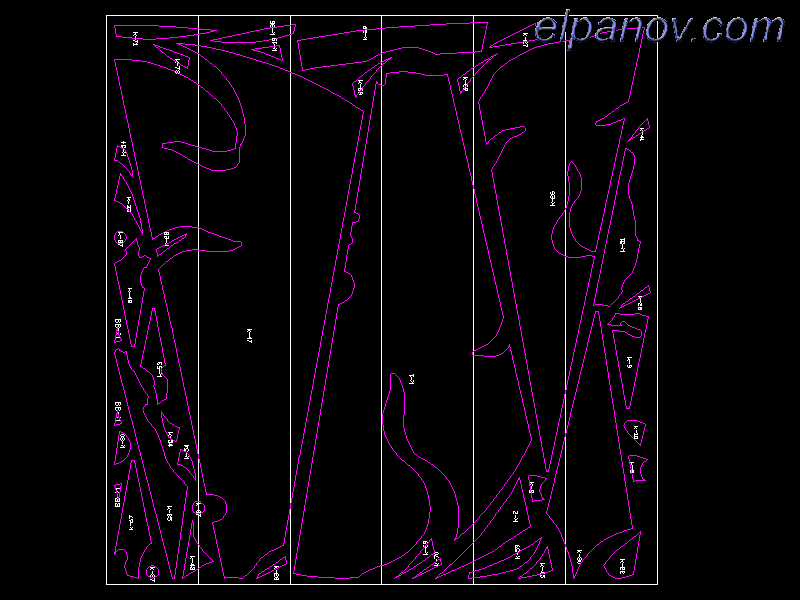
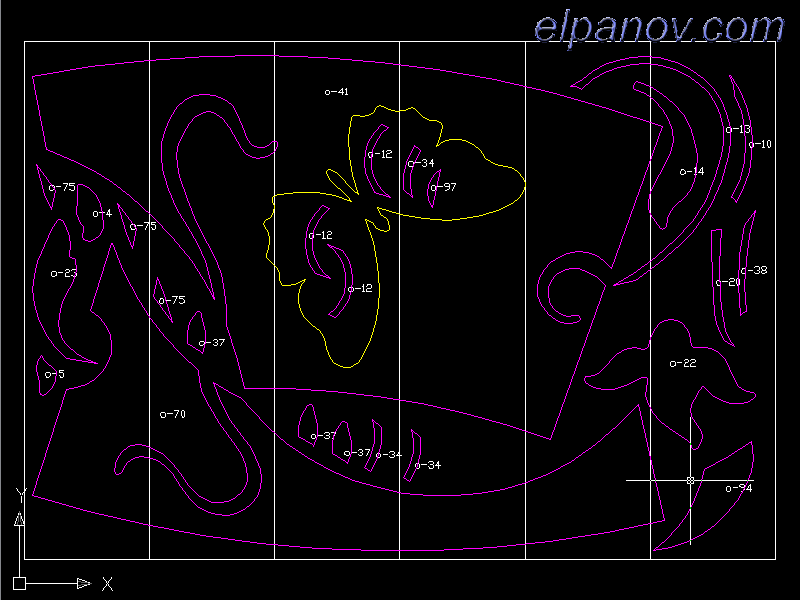
8. Системные требования. Программный комплекс работает на AutoCAD 2004 - 2009. Скорость раскроя мало зависит от сложности деталей, количества сегментов, наличия отверстий.
Например, на компьютере:
Pentium(R) 4 CPU 3.2GHZ
3.21ГГц 1,00 ГБ ОЗУ
Раскрой панно из 6000 деталей, в котором все детали уникальной формы, занимает около 30 - 40 минут.